win11网卡连接wifi
在使用Win11操作系统的电脑连接WiFi时,有时候可能会遇到无法访问Internet的情况,这种情况可能是由于网卡驱动程序问题、网络设置错误或者信号干扰等原因造成的。针对这种情况,我们可以采取一些简单的解决方法来尝试解决这个问题。接下来我们将介绍一些常见的解决方法,希望能帮助您解决Win11电脑连接WiFi无法访问Internet的问题。
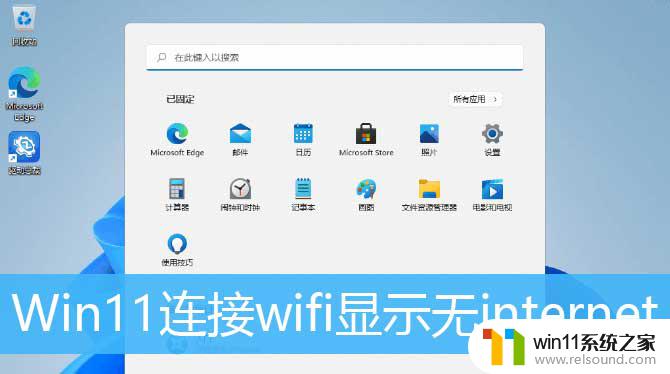
1、按 Win + S 组合键,或点击底部任务栏开始旁的搜索图标。在打开的Windows 搜索窗口,搜索框输入服务,然后点击打开系统给出的最佳匹配服务应用;
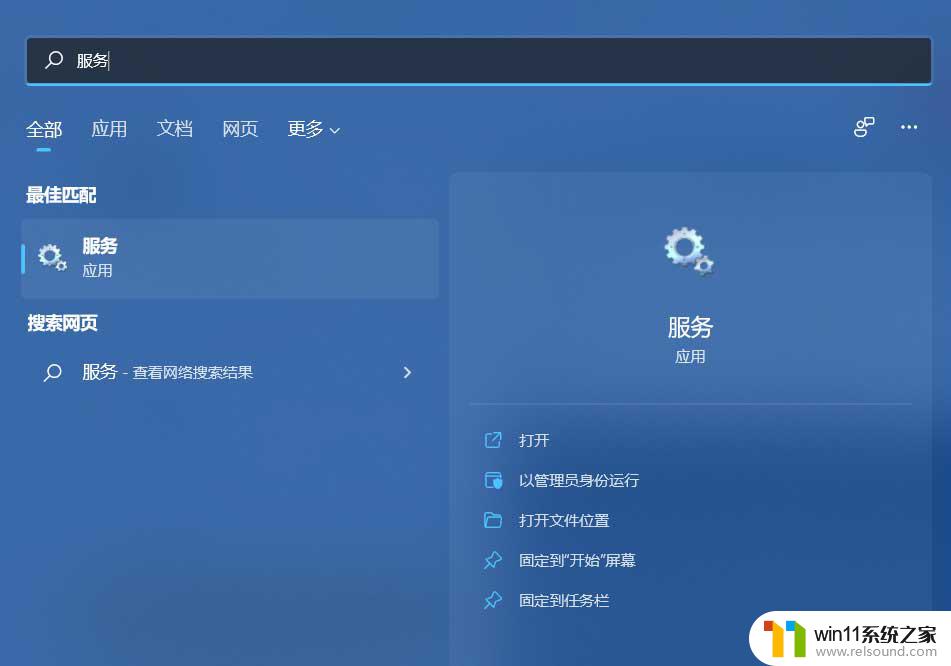
2、服务窗口,找到并双击打开 WLAN AutoConfig ,如果此服务没有启动,需要启动;

1、首先,按 Win 键,或点击任务栏上的开始图标,然后点击所有应用下的设置(Win+i);

2、设置窗口,找到并点击疑难解答(建议的疑难解答、首选项和历史记录);

3、选项下,点击其他疑难解答;

4、最常用下,点击Internet 连接右侧的运行;
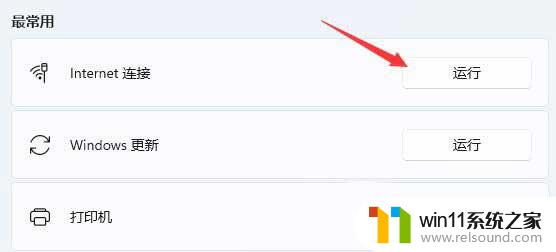
5、Internet 连接窗口,系统会自动帮助你解决Win11连接wifi显示无internet问题;

1、按 Win 键,或点击开始图标,在打开的已列出来的应用中,点击设置;

2、设置窗口,左侧点击网络 & Internet,右侧点击高级网络设置(查看所有网络适配器,网络重置);

3、更多设置下,点击网络重置(将所有网络适配器重置为出厂设置);
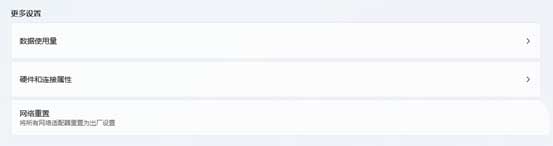
4、网络重置,会有段说明:这将删除所有网络适配器然后重新安装它们,并将其他网络组建设回为原始设置。确定没问题后,再点击立即重置即可;
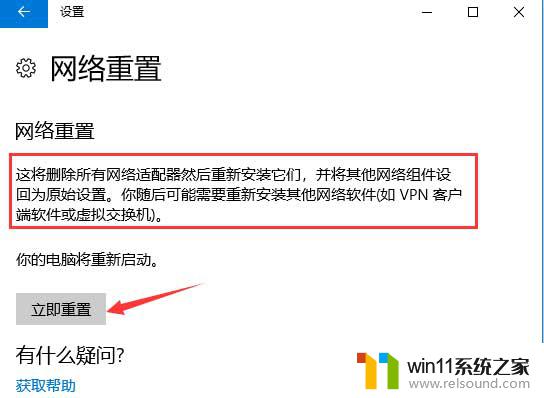
5、点击后,系统会弹出确实要重置网络设置吗?提示界面,点击是,会删除当前电脑中所有网络设备的驱动,然后重新安装;

注:在进行网络重置前,可以先准备好支持离线安装的网卡驱动。比如驱动总裁网卡版,以便在网络重置失败后进行安装。
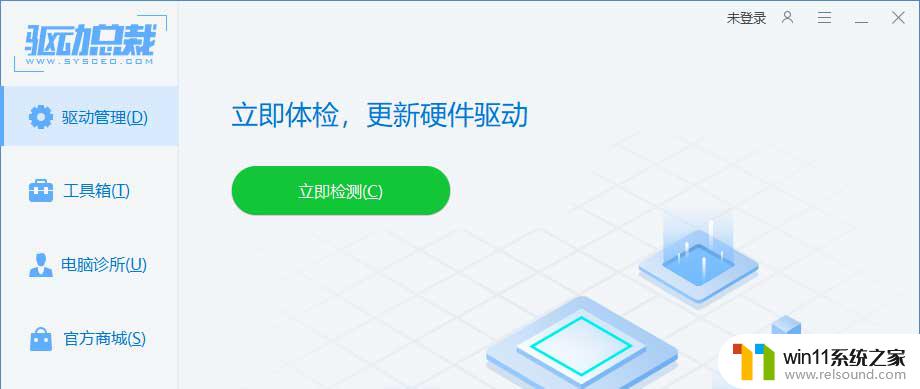
win11怎么添加隐藏wifi? win11连接隐藏无线网wifi的技巧
win11怎么查看wifi密码? windows11查看wifi网络密码的技巧
以上就是win11网卡连接wifi的全部内容,如果您需要的话,可以按照这些步骤进行操作,希望对大家有所帮助。
- 上一篇: win11全屏优化有什么用
- 下一篇: win11电脑网络时不时的断网怎么办
win11网卡连接wifi相关教程
- win11不能连接wifi
- 更新完win11没有声音怎么回事 更新win11没声音如何解决
- win11玩绝地求生闪退如何解决 win11玩绝地求生闪退怎么回事
- 笔记本win11一直闪屏如何解决 win11一直闪屏怎么回事
- win11怎么显示此电脑 win11桌面显示此电脑的步骤
- win11怎么查看隐藏文件夹 win11如何查看隐藏文件夹
- win11电脑取消开机密码的方法 win11取消登陆密码如何操作
- win11怎么改变鼠标样式
- win11禁用驱动程序强制签名的方法 win11怎么禁用驱动程序强制签名
- win11所有文件都不能拖动怎么办
- win10默认显示更多选项
- win11系统扩展屏幕
- win11桌面黑屏但是能打开任务管理器
- win11无法找到声音输出设备
- win11设备管理器中没有蓝牙
- win11不能解压rar文件怎么办
win11系统教程推荐